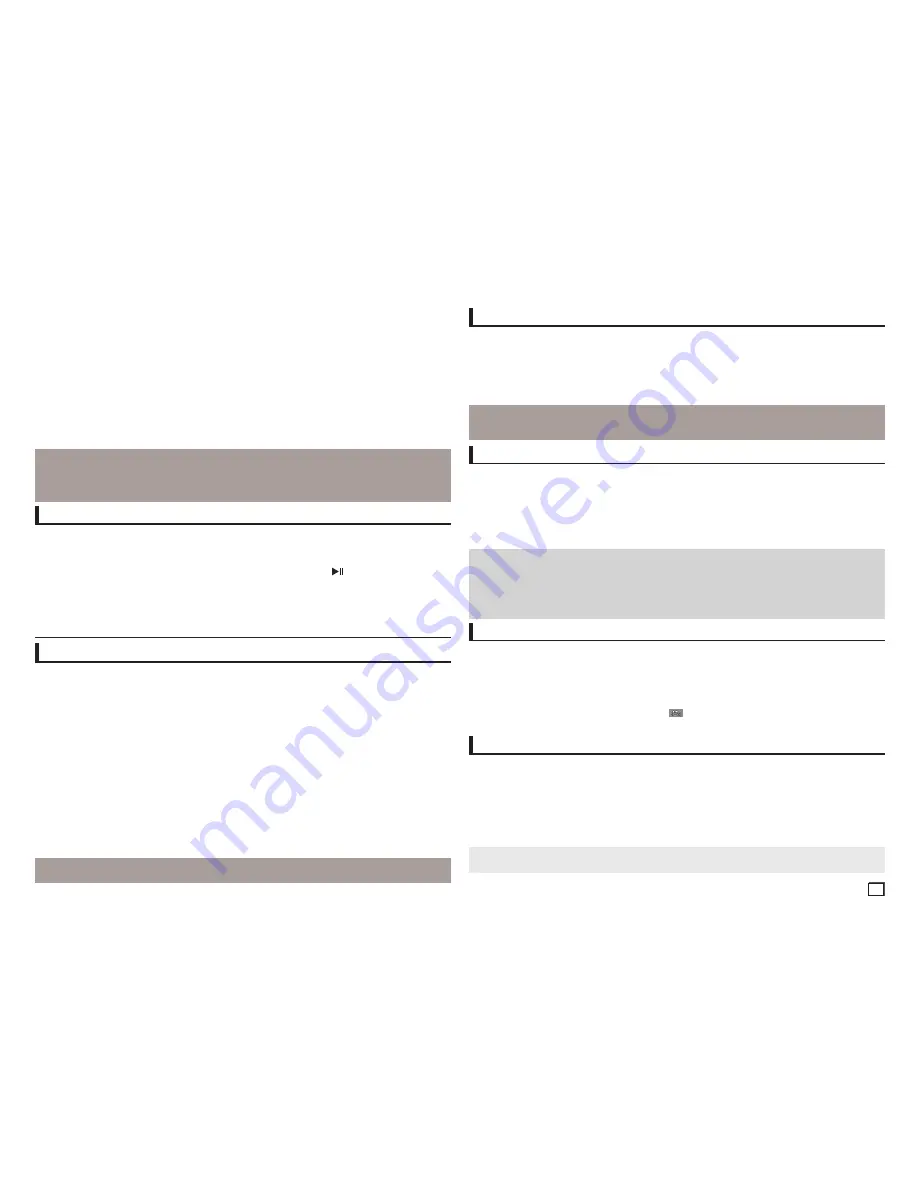
7
Hinweis
- Mit WIEDERHOLUNG A-B (A-B REPEAT) können Sie direkt einen Punkt (B) festlegen, nachdem Sie (A)
festgelegt haben.
- Je nach Datenträger ist die Wiederholungsfunktion nicht möglicherweise verfügbar.
Zeitlupe
Mit dieser Funktion können Sie Szenen, di Sie genauer betrachten möchten (Sportszenen, Konzert-
mitschnitte usw.), verlangsamt wiederholen lassen.
Bei der Wiedergabe von DVD
1.
Drücken Sie während der Wiedergabe die Taste
PAUSE
(
∏∏
)/
PLAY (
)
.
2.
Halten Sie im Modus PAUSE die Taste
SEARCH
(
k/K
) gedrückt, um die Wiedergabe
geschwindigkeit auf 1/2, 1/4, 1/8, 1/16, 1/2 der Normalge schwindigkeit einzustellen.
Wenn Sie
die normale Wiedergabe starten möchten, drücken Sie die Schaltfläche PLAY.
Erweiterte funktionen
Bildformat anpassen (EZ View)
Bildformat für die Wiedergabe einstellen (DVD)
1.
Drücken Sie während der Wiedergabe die Taste
EZ VIEW/TOOLS
auf der Fernbedienung.
2.
Drücken Sie die Tasten
EZ VIEW
oder
π/†
um die Bildschirmgröße auszuwählen. Jedes Mal,
wenn Sie die Tasten
π/†
oder
√
/
®
drücken, ändert sich die Bildschirmgröße. Abbildungen
der Bildschirmgrößen und eine Liste der Sequenzen, in denen sich die Größen ändern, finden
Sie in der nächsten Spalte.
3.
Drücken Sie die Taste
EXIT/RETURN
um die EZ Ansicht (EZ View) zu verlassen.
Bei Verwendung eines 16:9-Fernsehgerätes
Für Datenträger mit 16:9-Bildformat
- WIDE SCREEN (Breit)
- SCREEN FIT (Passend)
- ZOOM FIT (Aufzoomen)
Für DVDs mit 4:3-Bildformat
- Normal Wide (Normale Breite)
- SCREEN FIT (Passend)
- ZOOM FIT (Aufzoomen)
- Vertical Fit (Vertikale Anpassung)
Bei Verwendung eines 4:3-Fernsehgerätes
Für DVDs mit 16:9-Bildformat
- 4:3 Letter Box
- 4:3 Pan Scan
- SCREEN FIT (BILDSCHIRMANPASSUNG)
- ZOOM FIT (ZOOMANPASSUNG)
Für DVDs mit 4:3-Bildformat
- Normal Screen (Normale Wiedergabe)
- SCREEN FIT (BILDSCHIRMANPASSUNG)
- ZOOM FIT (ZOOMANPASSUNG)
Hinweis
Je nach DVD haben diese Funktionen unterschiedliche Auswirkungen.
Audio-Sprache wählen
Sie können die gewünschte Audio-Sprache schnellund einfach mit der Taste
AUDIO
wählen.
Taste AUDIO verwenden(DVD/MPEG4)
1.
Drücken Sie die Taste
AUDIO
(
√
)
. Mit der Taste
AUDIO
oder
π/†
können Sie die
Audiosprache ändern.
- Die Audiosprachen werden durch Abkürzungen dargestellt.
2.
Zum Ausblenden des
AUDIO
Symbols drücken Sie die Taste
EXIT/RETURN.
Hinweis
- Die Verfügbarkeit dieser Funktion hängt von den auf der DVD gespeicherten Sprachen ab.
- Eine DVD kann bis zu 8 verschiedene Audiosprachen enthalten.
Untertitel-Sprache wählen
Sie können die gewünschte Audio-Sprache schnell und einfach mit der Taste SUBTITLE wählen.
Taste SUBTITLE verwenden (DVD/MPEG4)
1.
Drücken während der Wiedergabe Sie die Taste
SUBTITLE (
π
)
.
2.
Drücken Sie die Taste
SUBTITLE /(
π
)
oder
π/†
um die Sprache zu ändern. Jedes Mal, wenn Sie
die Taste
SUBTITLE /(
π
)
(UNTERTITEL) oder
π/†
drücken, ändert sich die Sprache.
3.
Zum Ausblenden des
SUBTITLE
Symbols drücken Sie die Taste
EXIT/RETURN.
3.
Drücken Sie die Taste
ENTER
, um den Punkt zu markieren, an dem die Wiederholung starten
soll (A).
4.
Drücken Sie die Taste
ENTER
, um den Punkt zu markieren, an dem die Wiederholung stoppen
soll (B).
Funktion “A-B Wiederholung” verwenden (Nur DVD-D530)
1.
Drücken Sie die Taste
REPEAT A-B
auf der Fernbedienung.
2.
Drücken Sie die Taste
REPEAT A-B
, um den Punkt zu markieren, an dem die Wiederholung
starten soll (A).
3.
Drücken Sie die Taste
REPEAT A-B
, um den Punkt zu markieren, an dem die Wiederholung
stoppen soll (B).
3.
Um in den normalen Wiedergabemodus zurückzukehren, drücken Sie die Taste
REPEAT A-B
bis
im Display Wiederholen (Repeat) angezeigt wird: Aus (Off).
Hinweis
- Die Untertitel-Sprachen werden durch Abkürzungen dargestellt.
- Je nach DVD müssen Sie die gewünschte Untertitel-Sprache im Disc Menu (Disc-Menü) einstellen. Drücken
Sie die Taste DISC MENU.
- Die Verfügbarkeit dieser Funktion hängt von den auf der DVD gespeicherten Untertitel-Sprachen ab.
- Eine DVD kann bis zu 32 verschiedene Untertitelsprachen enthalten.
Kamerawinkel ändern
Wenn eine Szene einer DVD aus mehreren Kamerawinkeln aufgenommen wurde, können Sie diese
mit der Funktion ANGLE auswählen.
ANGLE-Funktion verwenden (DVD)
Wenn die DVD mehrere Kameraperspektiven bietet, wird ANGLE am Bildschirm angezeigt.
1.
Drücken Sie während der Wiedergabe die Taste
TOOLS
auf der Fernbedienung.
2.
Wählen Sie mit den Tasten
π/†
die Option
-symbol. Wählen Sie entweder mit den Tasten
√
/
®
auf der Fernbedienung den gewünschten Bildwinkel aus.
Lesezeichen-Funktion verwenden
Mit dieser Funktion können Sie Abschnitte einer DVD mit Lesezeichen versehen, um sie später
schneller wiederzufinden.
Lesezeichen-Funktion verwenden (DVD)
1.
Drücken Sie während der Wiedergabe die Taste
MARKER
auf der Fernbedienung.
2.
Drücken Sie zum Markieren der gewünschten Szene drücken Sie die Tasten
√/®
oder
π/†
und drücken Sie die Taste
MARKER
. Bis zu 12 Szenen können gleichzeitig mit Lesezeichen
versehen werden.
Hinweis
- Je nach Datenträger ist die Lesezeichenfunktion nicht verfügbar.
Summary of Contents for DVD-D360K
Page 63: ...Memo ...
















































